Apple Watch Ultra üzerinde Pusula uygulamasını kullanma
Pusula uygulaması ![]() , Apple Watch Ultra aygıtınızın baktığı yönün yanı sıra şu anki konumunuzu ve bulunduğunuz yüksekliği de gösterir. Pusula Ara Noktaları yaratabilir ve daha sonra bunların arasındaki mesafeyi ve yönü bulabilir, belirli bir yüksekliği aştığınızda uyarı alabilir, Apple Watch Ultra aygıtınızın en son hücresel bağlantı kurabildiği yer tahminini görebilir veya SOS araması yapabilir, adımlarınızın üzerinden geçmek için Geriye Dönüş’ü kullanabilir ve daha fazlasını yapabilirsiniz.
, Apple Watch Ultra aygıtınızın baktığı yönün yanı sıra şu anki konumunuzu ve bulunduğunuz yüksekliği de gösterir. Pusula Ara Noktaları yaratabilir ve daha sonra bunların arasındaki mesafeyi ve yönü bulabilir, belirli bir yüksekliği aştığınızda uyarı alabilir, Apple Watch Ultra aygıtınızın en son hücresel bağlantı kurabildiği yer tahminini görebilir veya SOS araması yapabilir, adımlarınızın üzerinden geçmek için Geriye Dönüş’ü kullanabilir ve daha fazlasını yapabilirsiniz.
Not: Pusula uygulaması iPhone’unuzdan silinirse Apple Watch Ultra aygıtından da silinir.
Pusula görünümünü seçme
Pusula uygulamasında ![]() beş görünüm vardır.
beş görünüm vardır.
Pusula uygulamasını ilk açtığınızda kerteriziniz saat kadranının ortasında gösterilir; ara noktalar iç halkada görünür.

Büyük bir pusula oku ve altında istikametinizi görmek için Digital Crown’u aşağı doğru çevirin.
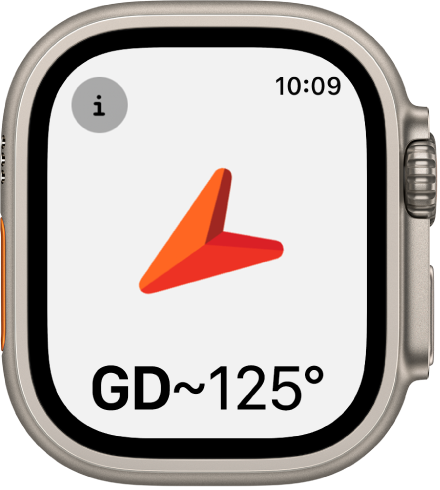
Pusulanın iç halkasında eğiminizi, yüksekliğinizi ve koordinatlarınızı görmek için Digital Crown’u iki ekran yukarı çevirin. Kerteriziniz dış halkadadır. Yakındaki ara noktalar ortada gösterilir.

Yarattığınız ara noktaların konumlarının yanı sıra otomatik olarak yaratılan ve arabanızı park ettiğiniz yeri işaret eden, saatinizin veya iPhone’unuzun hücresel arama yapabildiği en son tahmini konumu ve Acil SOS’in en son kullanılabildiği yeri bildiren ara noktaların da konumunu göstermek için Digital Crown’u çevirmeyi sürdürün.
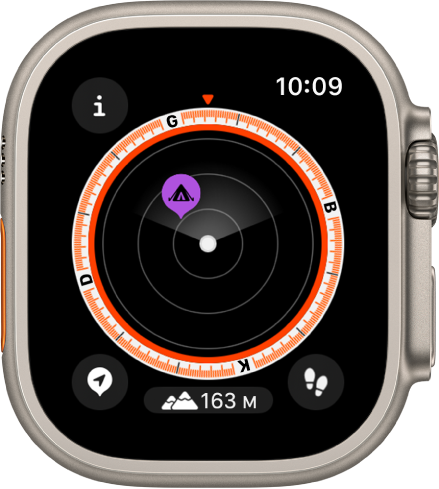
Pusula kadranını gösteren her ekranın en altında bir Yükseklik düğmesi bulunur. Ara nokta yüksekliklerinin şu anki yüksekliğinize göre 3B benzeri bir görünümünü göstermek için
 simgesine dokunun.
simgesine dokunun.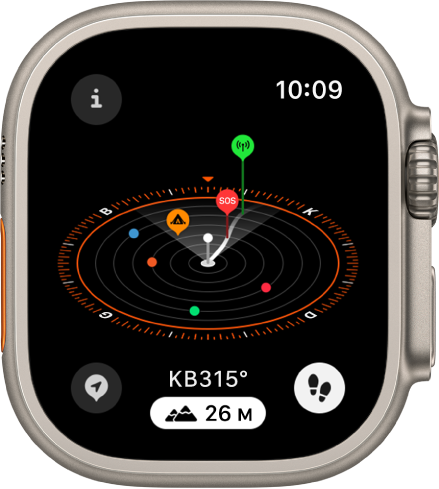
Not: Koordinatlar ve acil arama ara noktaları bazı bölgelerde kullanılamayabilir.
Pusula ayrıntılarını gösterme
Pusula uygulamasını ![]() açın, sonra kerterizinizi, eğiminizi, yüksekliğinizi ve koordinatlarınızı (enlem ve boylam) görmek için sol üstteki
açın, sonra kerterizinizi, eğiminizi, yüksekliğinizi ve koordinatlarınızı (enlem ve boylam) görmek için sol üstteki ![]() simgesine dokunun Ayrıca ara noktaları görüntüleyebilir, kerteriz ekleyebilir ve bir hedef yükseklik uyarısı da ayarlayabilirsiniz.
simgesine dokunun Ayrıca ara noktaları görüntüleyebilir, kerteriz ekleyebilir ve bir hedef yükseklik uyarısı da ayarlayabilirsiniz.

Ara noktalara göz atma
watchOS 10’da, Pusula uygulamasında yarattığınız ara noktalara ve Harita uygulamasındaki rehberlerden gelen ara noktalara göz atabilirsiniz.

Apple Watch Ultra aygıtınızda Pusula uygulamasını
 açın.
açın.Sol üstte
 simgesine dokunun, sonra Ara Noktalar’a dokunun.
simgesine dokunun, sonra Ara Noktalar’a dokunun.Pusula uygulamasında yarattığınız ara noktaların yanı sıra arabanızı park ettiğiniz yerin konumu ve hücresel bağlantının ve Acil SOS’in kullanılabildiği en son tahmini konumlar gibi otomatik olarak yaratılan ara noktaları göstermek için Pusula Ara Noktaları’na dokunun.
Bu ara noktaları görüntülemek için Yerlerim gibi bir rehbere veya Harita uygulamasında yarattığınız bir rehbere dokunun.
Rehberdeki ara noktaların Pusula uygulamasında görünmemesi için rehbere dokunun, sonra Ara Noktaları Göster’i kapatın.
Not: Size uzaklığı 80 kilometreden fazla olan ara noktalar pusula kadranında görünmez.
Kerteriz ekleme
Apple Watch Ultra aygıtınızda Pusula uygulamasını
 açın.
açın. simgesine ve ardından Kerteriz’e dokunun.
simgesine ve ardından Kerteriz’e dokunun.Digital Crown’u kerterize çevirin, sonra
 simgesine dokunun.
simgesine dokunun.Kerterizi düzenlemek için
 simgesine dokunun, aşağı kaydırın, Kerteriz’e dokunun, Digital Crown’u yeni kerterize çevirin, sonra
simgesine dokunun, aşağı kaydırın, Kerteriz’e dokunun, Digital Crown’u yeni kerterize çevirin, sonra  simgesine dokunun.
simgesine dokunun.Kerterizi silmek için
 simgesine dokunun, aşağı kaydırın, sonra Kerterizi Sil’e dokunun.
simgesine dokunun, aşağı kaydırın, sonra Kerterizi Sil’e dokunun.
Hedef yükseklik uyarısı ayarlama

Güvende olmanıza yardımcı olması ve dinlenmenizi ve ortama alışmanızı anımsatması amacıyla bir hedef yükseklik ayarlayın ve bunu aştığınızda bir uyarı alın.
Apple Watch Ultra aygıtınızda Pusula uygulamasını
 açın.
açın. simgesine ve ardından Hedef Uyarısı Ayarla’ya dokunun.
simgesine ve ardından Hedef Uyarısı Ayarla’ya dokunun.Hedef yüksekliği ayarlamak için Digital Crown’u çevirin.
Hedefi düzenlemek için
 simgesine dokunun, Hedef Uyarısı’na dokunun, sonra yeni bir yükseklik seçin. Hedefi silmek için
simgesine dokunun, Hedef Uyarısı’na dokunun, sonra yeni bir yükseklik seçin. Hedefi silmek için  simgesine dokunun, sonra Hedefi Sil’e dokunun.
simgesine dokunun, sonra Hedefi Sil’e dokunun.
Hedef yüksekliğinizi aştığınızda bir uyarı görünür.
Coğrafi kuzeyi kullanma
Manyetik kuzey yerine coğrafi kuzeyi kullanmak için şunları yapın:
Apple Watch Ultra’nızda Ayarlar uygulamasını
 açın.
açın.Pusula’ya dokunun, sonra Coğrafi Kuzeyi Kullan’ı açın.
Pusula ayarları ekranında bir şebeke sistemi de seçebilirsiniz (DMS, ondalık dereceler, MGRS/USNG ya da UTM).
Kırmızı bir dönen radar ekranı görüyorsanız
Pusula uygulamasını açtığınızda kırmızı bir dönen radar ekranı görüyorsanız bunun nedeni aşağıdakilerden herhangi biri olabilir:
Apple Watch Ultra zayıf bir manyetik ortamda olabilir: Pusula, bazı saat kordonlarındaki manyetik malzemelerden etkilenebilir. Apple Watch'taki Pusula uygulamasının doğruluğu ve performansı hakkında adlı Apple Destek makalesine bakın.
Konum Servisleri kapalı: Konum Servisleri’ni açmak veya kapatmak için Apple Watch Ultra aygıtınızda Ayarlar uygulamasını
 açın, Gizlilik’e dokunun, sonra Konum Servisleri’ne dokunun.
açın, Gizlilik’e dokunun, sonra Konum Servisleri’ne dokunun.Pusula Ayarlama etkisizleştirilmiş: Pusula Ayarlama’yı açmak veya kapatmak için iPhone’unuzda Ayarlar uygulamasını açın, Gizlilik ve Güvenlik > Konum Servisleri bölümüne gidin, sonra Sistem Ayarları’na dokunun.